如何恢复在iPhone 中已删除的邮件
电子邮件(E-Mail)是一种最重要的职场沟通方式,使用电子邮件的用途主要体现为日常工作交流、传递信息、获取外界信息和展示职场形象等。但随着手机内的邮件堆积量越来越大,对于容量大的苹果手机来说,用户在使用的过程中不自觉就囤积了许多邮件。这使得清理起来很麻烦,可能不注意就误删了重要信息。如果苹果手机用户碰巧碰上,又该要怎么快速恢复误删的文件呢?
一、通过邮箱回收站找回
首先,注意到手机邮箱内,类似于QQ邮箱这类通用邮箱,在一般的邮件被删除后,可以通过进入“已删除”邮件,接着找到部分所删邮件,随操作后移至收件箱就行了。
但如果已删除邮件里没有目标恢复的邮件,我们可以尝试其他方法。一般来说,我们收发的邮件内容大部分都是文档数据,而且邮件内的文档下载后会自动保存在手机内,所以建议大家可以在文件夹内仔细找找。
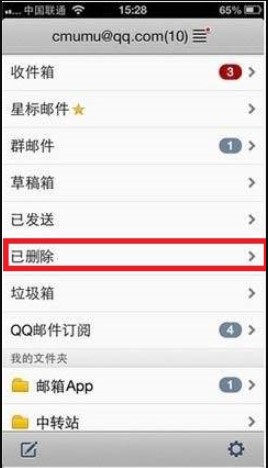
考虑到大多数邮件内容的重要性质,在文件丢失时,我们最开始还是建议联系相关负责任人,表明邮件内的Word文件丢失的情况后,再次向对方索取一份原文件。不过沟通过程中我们应当做好诚恳的说明。
二、通过专业苹果恢复软件找回
如果以上方法都行不通,那我们推荐苹果用户直接使用专业可靠的数据恢复软件,例如万兴数据恢复-苹果恢复,可以更为快速简单地帮助用户找回丢失的重要邮件以及邮件内容。
步骤一、打开电脑上安装好的万兴数据管家客户端,通过数据线连接iPhone设备,解锁屏保。如未连接,点击界面的“连接完成,设备仍未识别”,根据跳转页面的提示步骤检查iPhone设备的连接环境,重新进行连接操作,直至成功连接到iPhone设备。

步骤二、连接成功后,直接弹出使用界面,再右侧可以看到分为“个人数据”和“多媒体数据”两大栏。在进行数据恢复之前,用户需要选定自己需要恢复的文件类型,在这里我们建议直接选择多媒体数据进行扫描,毕竟邮件内的数据类型多样,针对于某一部分,可能会导致恢复效果不全面。
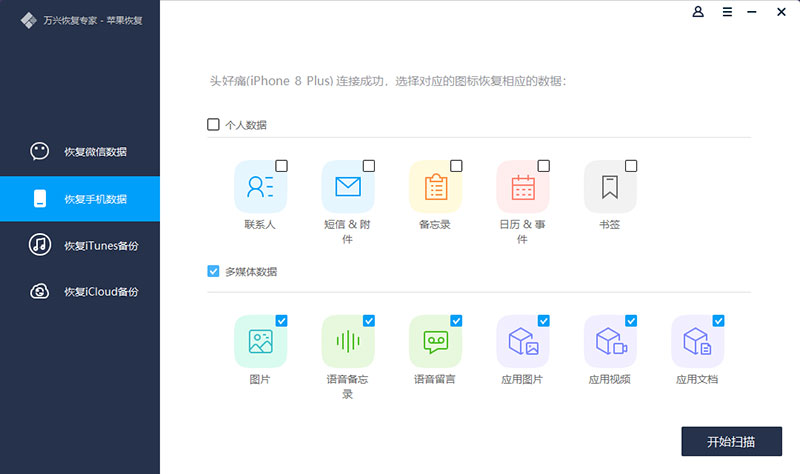
步骤三、耐心等待软件扫描和解析iPhone设备数据,扫描过程中切勿断开设备连接或操作设备。扫描结束后,用户可以点击左边的数据类型栏,预览丢失的各类邮件附件内容。
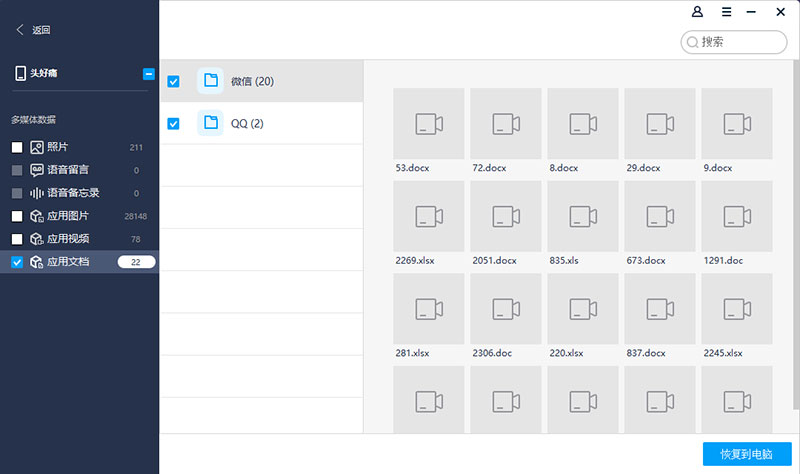
根据界面提示,“软件扫描2G数据大约1分钟左右”,而具体的扫描耗时以用户各自的苹果设备的占用内存为准。
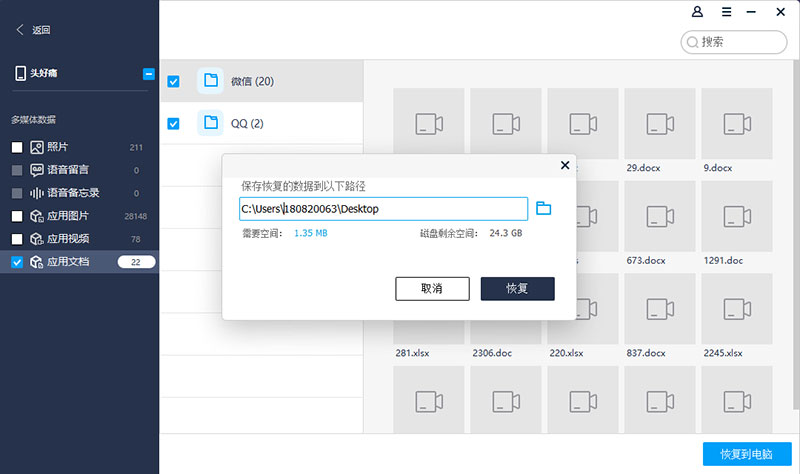
步骤四、勾选要恢复的数据,用户都可以直接在左侧选择相应的内容,以此节省预览选择的时间。如果只需要找回个别重要的数据,用户可以直接在右上角的搜索栏输入关键词,检索到后直接完成勾选。确认找到了自己丢失的邮件文件数据之后,点击右下角的“恢复到电脑”按钮,再及时将这些数据保存到本地电脑,最后导出到苹果手机中即可。
注:邮件数据类型多样,如果是图片和Word、PPT类的文章可以直接预览,其中的文件诸如音频和视频不支持在线预览。
图片
电子邮件在我们日常工作中是极为重要的一部分,特别是对我们的工作来说。我们需要有意识的在接收完邮件后,立即下载保存好邮件的主要内容,必要时还要进行数据备份。现在一般进行数据备份操作都十分简单了,苹果手机不仅可以保存在电脑或硬盘内,也可以直接通过iCloud或者iTunes等进行备份。



